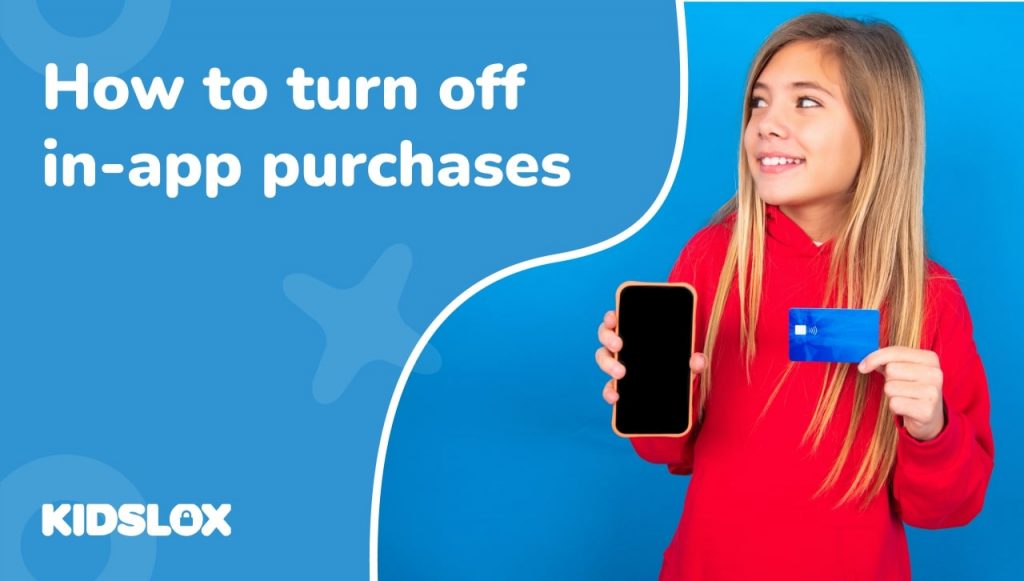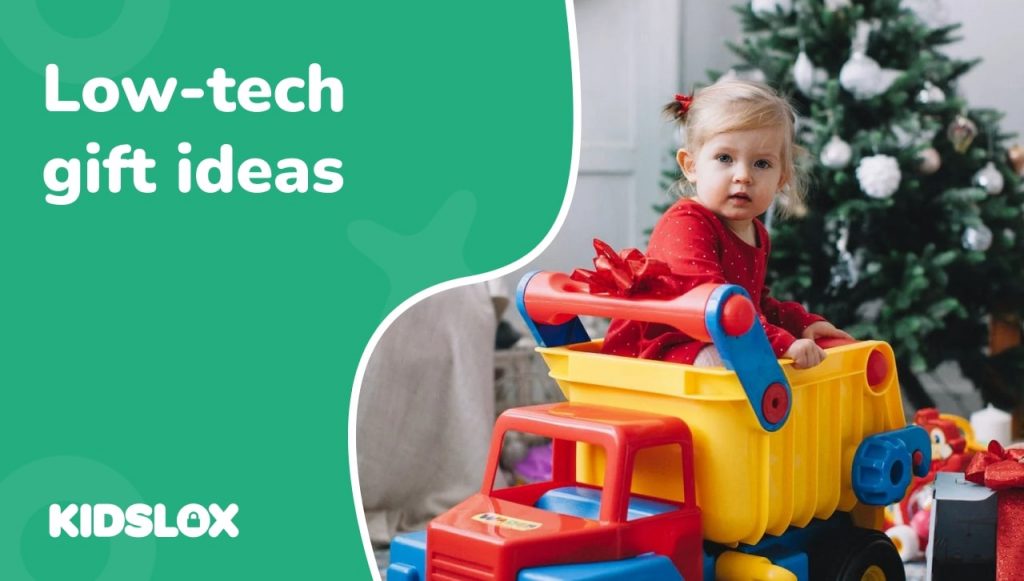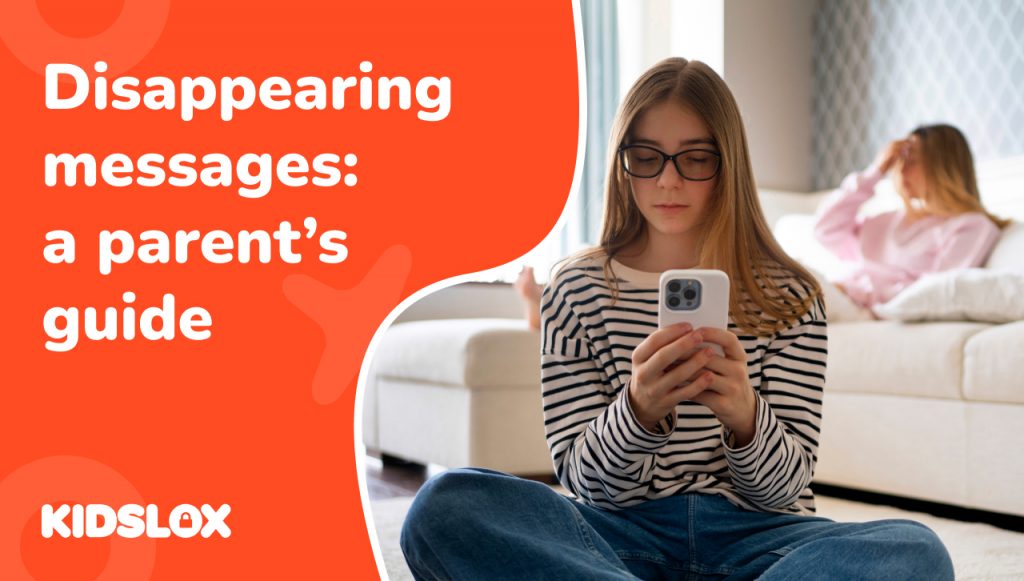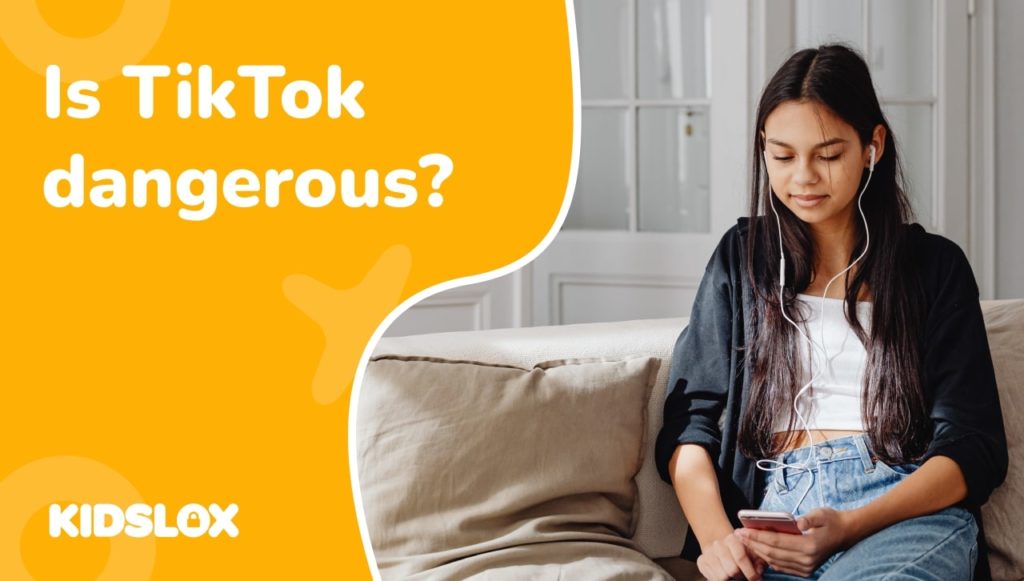Smartphones sind in fast jeder Tasche zu finden – und für Kinder und Jugendliche können sie eine großartige Möglichkeit sein, in Verbindung zu bleiben und sich zu unterhalten. Allerdings ist es für Eltern wichtig, dafür zu sorgen, dass ihre Kinder sicher und geschützt sind, wenn sie diese ständig verbundenen Geräte verwenden. Und während sich viele Eltern Sorgen um den Zugang zu sozialen Medien und Internetinhalten machen, sind In-App-Käufe ein weiteres großes Problem.
In-App-Käufe sind in vielen Apps und Spielen zu einer gängigen Funktion geworden, die es Benutzern ermöglicht, zusätzliche Inhalte oder Dienste innerhalb der App zu kaufen. Dies kann zwar das Benutzererlebnis verbessern, aber auch zu unerwarteten Kosten führen, insbesondere wenn Kinder sich ihrer Aktionen nicht bewusst sind.
Als Eltern oder Erziehungsberechtigter ist es wichtig zu wissen, wie man In-App-Käufe richtig verwaltet, um sicherzustellen, dass Ihre Kinder sicher und geschützt sind. Lesen Sie weiter, um mehr über In-App-Käufe und Tipps zu deren Verwaltung auf dem Smartphone Ihres Kindes zu erfahren.
Was sind In-App-Käufe?
In-App-Käufe sind digitale Artikel, die innerhalb einer App oder eines Spiels gekauft werden können. Diese Käufe können von Sonderfunktionen oder Power-Ups bis hin zu Abonnements für zusätzliche Inhalte reichen.
In-App-Käufe können in drei Hauptkategorien eingeteilt werden:
- Abonnements: Dazu gehört der monatliche oder jährliche Zugriff auf Inhalte oder Dienste, etwa Streaming-Plattformen wie Netflix oder Musik-Apps wie Spotify. Abonnements können von nur ein paar Dollar pro Monat bis hin zu Dutzenden oder Hunderten von Dollar für umfangreichere Software reichen.
- Nicht verbrauchbare (einmalige) In-App-Käufe:Einmalige Käufe, die dauerhafte Funktionen in einer App freischalten, wie etwa das Entfernen von Werbung oder den Zugriff auf die Premium-Version eines Spiels. Diese können immer wieder verwendet werden, ohne sie erneut kaufen zu müssen.
- Verbrauchbare In-App-Käufe:Durch diese Käufe werden Verbrauchsgegenstände oder Funktionen innerhalb einer App bereitgestellt, beispielsweise Spielwährung, Extraleben oder Power-Ups. Bei In-App-Käufen von Verbrauchsgütern müssen Benutzer wahrscheinlich weitere Artikel oder Funktionen kaufen, sobald sie diese verwenden.
Um ihren Kunden In-App-Käufe zu ermöglichen, müssen Entwickler ein entsprechendes Zahlungsgateway in ihre App integrieren. Dadurch kann der Benutzer eine sichere Transaktion speichern und protokollieren. Entwickler müssen außerdem die geltenden Datensicherheitsstandards und -vorschriften einhalten, um sicherzustellen, dass die Daten des Kunden sicher sind.
Trotz bester Sicherheitsmaßnahmen besteht jedoch immer die Gefahr, dass Kinder mit Zugriff auf die Geräte ihrer Eltern unerlaubt Einkäufe tätigen. Um dieses Risiko zu mindern, können Entwickler Optionen für Kindersicherungen bereitstellen, wie z. B. einen Passwortschutz oder die Festlegung von Limits dafür, wie viel Geld in einem bestimmten Zeitraum ausgegeben werden kann.
Eine der besten Möglichkeiten, Kinder von In-App-Käufen abzuhalten, besteht darin, Käufe vollständig zu deaktivieren.
So deaktivieren Sie In-App-Käufe auf dem iPhone
Hat Ihr Kind ein iPhone? Hier ist eine einfache Anleitung zum Deaktivieren von In-App-Käufen im Menü „Einstellungen“ ihres iPhones:
- Öffnen Sie die App „Einstellungen“: Suchen Sie die App „Einstellungen“ auf dem Startbildschirm und tippen Sie darauf.
- Auf die Bildschirmzeit zugreifen: Tippen Sie im Hauptmenü „Einstellungen“ auf „Bildschirmzeit“.
- Inhalts- und Datenschutzbeschränkungen aktivieren: Scrollen Sie nach unten zu Inhalts- und Datenschutzbeschränkungen und tippen Sie darauf. Aktivieren Sie die Funktion, indem Sie auf den Schieberegler tippen und ihn grün färben.
- Navigieren Sie zu „iTunes & App Store-Käufe“: Sobald die Inhalts- und Datenschutzbeschränkungen aktiviert sind, tippen Sie auf „iTunes & App Store-Käufe“.
- In-App-Käufe deaktivieren: Tippen Sie auf In-App-Käufe und dann auf Nicht zulassen. Dadurch werden In-App-Käufe auf dem iPhone blockiert und versehentliche oder unerwünschte Ausgaben verhindert.
Mit diesen Schritten können Eltern nun beruhigt sein, dass ihre Kinder keine Einkäufe auf ihren iPhones tätigen können.
So deaktivieren Sie In-App-Käufe auf Android
Während die oben genannten Schritte für iPhones gut funktionieren, unterscheidet sich der Vorgang bei Android-Geräten geringfügig.
Gehen Sie folgendermaßen vor, um In-App-Käufe auf dem Android-Gerät Ihres Kindes zu deaktivieren:
- Öffnen Sie die App „Einstellungen“ auf Ihrem Android-Gerät.
- Tippen Sie auf „Benutzersteuerung“ und „In-App-Käufe“.
- Wählen Sie „Keine In-App-Käufe zulassen“, um alle In-App-Käufe zu deaktivieren, oder wählen Sie „Passwort für Käufe erforderlich“, um für jeden Kauf ein Passwort zu verlangen.
- Geben Sie Ihr Passwort ein, wenn Sie dazu aufgefordert werden, und tippen Sie auf „OK“, um die Änderung zu bestätigen.
Sobald Sie diese Schritte ausgeführt haben, werden In-App-Käufe auf Ihrem Android-Gerät deaktiviert und Sie können keine versehentlichen Käufe innerhalb von Apps oder Spielen mehr tätigen.
Verhindern Sie Käufe mit „Kaufanfrage“ und „Familienfreigabe“.
Mithilfe der Familienfreigabefunktionen können Sie unbefugte In-App-Käufe auf dem Gerät Ihres Kindes verhindern. Mit diesen Funktionen können Sie einen Benutzer (normalerweise einen Elternteil) mit der Genehmigung von App-Käufen beauftragen, während andere Benutzer (Kinder) vor dem Tätigen von Käufen die Erlaubnis einholen müssen.
„Ask to Buy“ auf dem iPhone aktivieren
Die „Ask to Buy“-Funktion von Apple ist eine großartige Möglichkeit, Ihre Kinder zu schützen, während sie ihre iPhones verwenden. Mit „Kaufanfrage“ können Sie alle Kaufanfragen Ihres Kindes im App Store genehmigen oder ablehnen. So richten Sie es ein:
- Öffnen Sie auf Ihrem iPhone die App „Einstellungen“ und wählen Sie „iCloud“.
- Wählen Sie „Familienfreigabe“ und tippen Sie auf den Namen des Familienmitglieds, auf dessen Gerät Sie „Nach Kauf fragen“ aktivieren möchten.
- Tippen Sie auf „Nach Kauf fragen“ und aktivieren Sie den Schalter für „Kaufgenehmigung erforderlich“.
- Aus Sicherheitsgründen werden Sie nun aufgefordert, Ihr Apple-ID-Passwort zu bestätigen. Geben Sie es ein und tippen Sie auf OK.
- Sie sehen nun eine Liste aller von diesem Familienmitglied getätigten Käufe. Wählen Sie jeden einzelnen Kauf aus, den Sie genehmigen oder ablehnen möchten, und tippen Sie dann entsprechend auf Genehmigen oder Ablehnen.
- Wenn Sie alle Käufe genehmigt oder abgelehnt haben, tippen Sie oben rechts auf dem Bildschirm auf „Fertig“, um Ihre Änderungen zu speichern und den Einrichtungsvorgang für „Ask To Buy“ auf diesem Gerät abzuschließen.
Wenn Ihr Kind nun versucht, einen Kauf im App Store zu tätigen, muss es eine Anfrage senden, die Sie genehmigen oder ablehnen können, bevor es mit dem Kauf fortfahren kann. Dies ist eine großartige Möglichkeit, den Überblick darüber zu behalten, was Ihre Kinder online kaufen, und sicherzustellen, dass sie bei der Verwendung ihrer Geräte sicher sind!
Familienfreigabe auf Android einrichten
Wenn Sie ein Android-Gerät haben, ist die Einrichtung der Familienfreigabe etwas anders. Um zu beginnen:
- Öffnen Sie die Google Play Store-App auf Ihrem Gerät und tippen Sie auf die Menüschaltfläche in der oberen linken Ecke des Bildschirms.
- Wählen Sie im Menü „Konto“ > „Familie“ > „Familienmitglied hinzufügen“.
- Sobald Sie ihr Konto hinzugefügt haben, können Sie die Funktion „Kaufanfrage“ für sie aktivieren, indem Sie auf den Kippschalter neben ihrem Namen tippen.
- Wenn sie jetzt versuchen, einen Kauf im Play Store zu tätigen, müssen sie eine Anfrage senden, die Sie genehmigen oder ablehnen können, bevor sie den Kauf abschließen können.
Durch die Einrichtung der Familienfreigabe auf Ihrem Android-Gerät können Sie dazu beitragen, Ihre Kinder zu schützen und sicherzustellen, dass sie bei der Nutzung ihrer Geräte sicher bleiben.
Tipps, die Kindern helfen, In-App-Käufe zu verstehen
Während Ihnen die oben genannten Schritte dabei helfen, In-App-Käufe zu überwachen und zu steuern, ist es auch wichtig, mit Ihren Kindern über das Konzept von In-App-Käufen und deren Funktionsweise zu sprechen. Hier ein paar hilfreiche Tipps:
Informieren Sie Ihr Kind über In-App-Käufe
Es ist wichtig, die Auswirkungen von In-App-Käufen mit Ihrem Kind zu besprechen und ihm zu helfen, den Zusammenhang zwischen digitalen Käufen und den Konsequenzen im wirklichen Leben zu verstehen.
Investieren Sie Zeit in die Vermittlung des Werts von Geld und darüber, wie sich Ausgaben für In-App-Käufe auf Ihre Ersparnisse oder Ihr Taschengeld auswirken können. Dies wird ihnen helfen zu verstehen, warum es wichtig ist, beim Geldausgeben in der App achtsam und verantwortungsbewusst vorzugehen.
Festlegung von Regeln für In-App-Käufe
Erstellen Sie Richtlinien für In-App-Käufe und stellen Sie sicher, dass Ihr Kind diese befolgt. Sie können Ausgabenlimits festlegen, vor einem Kauf eine Genehmigung einholen oder sogar einen bestimmten Teil des Guthabens für In-App-Käufe zuweisen. Diese Richtlinien können dazu beitragen, die Online-Aktivitäten Ihres Kindes zusätzlich zu schützen.
Überwachen Sie Ihre Einkäufe regelmäßig
Überprüfen Sie regelmäßig Ihre Zahlungshistorie, um sicherzustellen, dass es keine unerwarteten Käufe oder verdächtigen Aktivitäten gibt. Einige Apps bieten möglicherweise Optionen für häufige Transaktionsbenachrichtigungen, die dabei hilfreich sein können, das Ausgabeverhalten im Auge zu behalten und nicht autorisierte Käufe zu identifizieren.
Überwachung und Steuerung der App-Nutzung
Mithilfe einer Kindersicherungssoftware können Sie die App-Nutzung Ihres Kindes überwachen und steuern und so zusätzlichen Schutz vor unerwünschten In-App-Käufen bieten. Mithilfe von Drittanbieter-Apps können Nutzungsbeschränkungen festgelegt, bestimmte Inhalte herausgefiltert und unangemessene Websites blockiert werden. Möglicherweise möchten Sie auch die Standorteinstellungen auf dem Gerät Ihres Kindes deaktivieren, um dessen Privatsphäre besser zu schützen.
Schützen Sie Ihre Kinder mit Kidslox
Das Stoppen von In-App-Käufen auf dem Smartphone Ihres Kindes ist wichtig, um die App-Nutzung Ihres Kindes zu kontrollieren und unerwartete Ausgaben zu verhindern. Durch die Durchführung dieser Schritte können Sie sicherstellen, dass Ihr Kind bei der Verwendung seines Geräts sicher und geschützt bleibt.
Wenn Sie die Sicherheit Ihres Kindes auf die nächste Stufe heben möchten, sollten Sie die Verwendung von Kidslox in Betracht ziehen. Kidslox bietet Eltern eine detaillierte Kontrolle über die Geräteaktivitäten ihres Kindes, um ihnen dabei zu helfen, ihr Kind vor schädlichen Inhalten und bösartigen Apps zu schützen. Mit Kidslox können Eltern Zeitlimits festlegen, bestimmte Apps und Websites blockieren, Geräteaktivitäten überwachen und mehrere Geräte über ein einziges Dashboard steuern.
Erfahren Sie mehr über Kidslox und wie es Ihnen helfen kann, die Kontrolle über das Mobilgerät Ihres Kindes zu übernehmen.